Möchten Sie Ihren kostenlosen Spotify-Account zu einem Premium-Account upgraden und suchen nach einer Möglichkeit, sich in der iPhone- oder iPad-App anzumelden? Hier erfahren Sie, wie Sie in der iOS-App für Spotify Premium bezahlen können.
Spotify ermöglichte es Nutzern früher, innerhalb von iOS für seinen Premium-Tarif zu bezahlen. Im August 2018 begann das Unternehmen jedoch, neue Konten nur noch über die Website zuzulassen.
Spotify ist seit langem der Meinung, dass Apple als unfairer Gatekeeper agiert, indem es beispielsweise einen 30-prozentigen Anteil der Abonnements über iOS einbehält. Dieser Schritt von Spotify, nur noch Upgrades und Zahlungen für Premium-Tarife zuzulassen, steht in direkter Linie mit der Haltung zu Apples Strategie.
Wie man für Spotify Premium in der iOS-App bezahlt
Auf iPhone und iPad:
- Gehen Sie auf die Spotify-Website und melden Sie sich mit Ihren Zugangsdaten an (oder registrieren Sie sich)
- Tippen Sie auf das 3-zeilige Symbol in der oberen rechten Ecke
- Tippen Sie entweder auf Premium oder Upgrade
- Tippen Sie auf Start Free Trial
- Geben Sie Ihre Kredit- oder Debitkartendaten ein, und klicken Sie dann auf 30-Tage-Testversion jetzt starten
So sieht der Prozess aus:
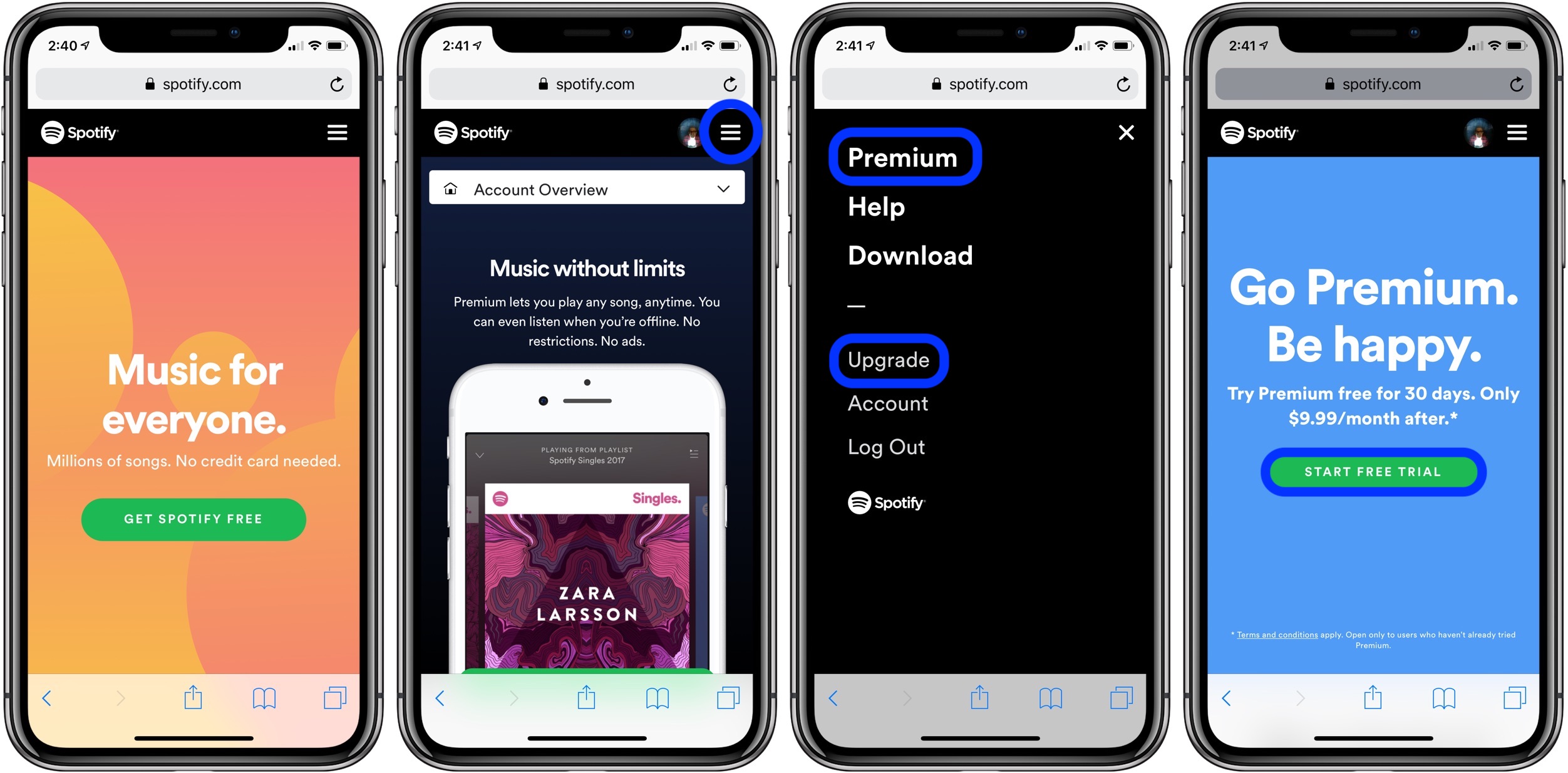
Auf Mac und PC:
- Gehen Sie auf die Spotify-Website und melden Sie sich mit Ihren Zugangsdaten an
- Scrollen Sie auf der linken Seite nach unten und klicken Sie auf „Abonnement“
- Klicken Sie auf „Try Premium Free“
- Geben Sie Ihre Kredit- oder Debitkartendaten ein, und klicken Sie dann auf „30-Tage-Testversion jetzt starten“
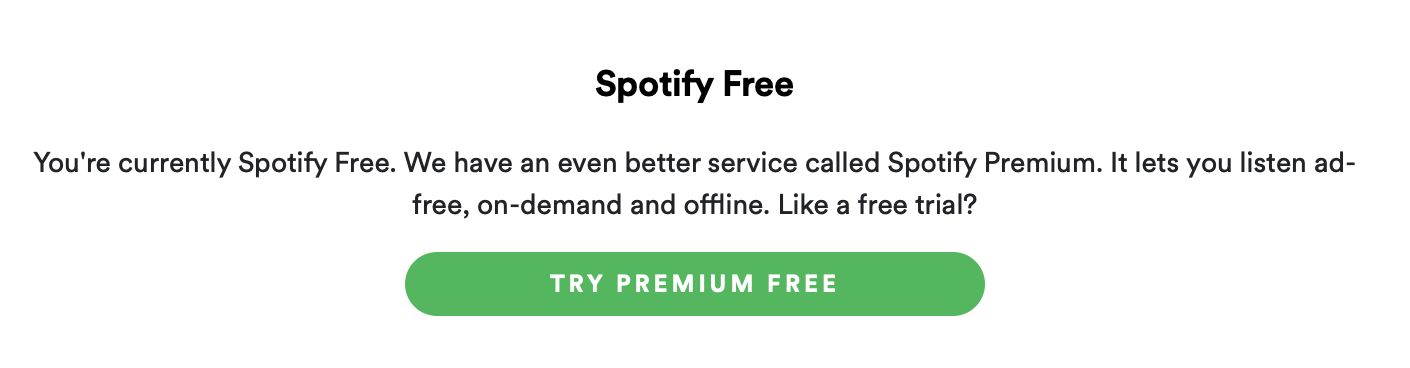
Ihre Karte wird nach Ablauf der kostenlosen Testversion mit 10 US-Dollar + Steuern monatlich belastet.
Wenn Sie mehr Hilfe benötigen, um das Beste aus Ihren Apple-Geräten herauszuholen, schauen Sie sich unsere Anleitung sowie die folgenden Artikel an:
- Wie Sie Ihr Gehör verbessern, indem Sie iPhone und AirPods in Fernmikrofone verwandeln
- Wie Sie Siri deaktivieren, wenn das iPhone gesperrt ist
- Wie Sie herausfinden, welche USB-Anschlüsse an Ihren Apple-Geräten und anderer Elektronik vorhanden sind
- Wie Sie iPhone- und iPad-Videos drehen, die in der falschen Ausrichtung aufgenommen wurden
- Wie Sie ein Foto in der Fotos-App auf iPhone und iPad
- Wie man Lieder in Apple Music auf iPhone und iPad in zufälliger Reihenfolge wiedergibt oder wiederholt
- Wie man Notizen auf dem Mac sperrt
- Wie man Liedtexte in Apple Music auf iPhone und iPad
- Wie man Notizen auf iPhone und iPad sperrt
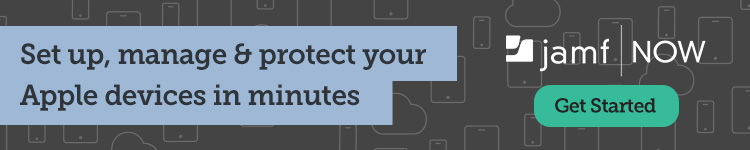
Sehen Sie sich 9to5Mac auf YouTube an, um weitere Apple-News zu erhalten:
FTC: Wir verwenden einkommensschaffende Auto-Affiliate-Links. Mehr.
Sehen Sie sich 9to5Mac auf YouTube für weitere Apple-Nachrichten an: